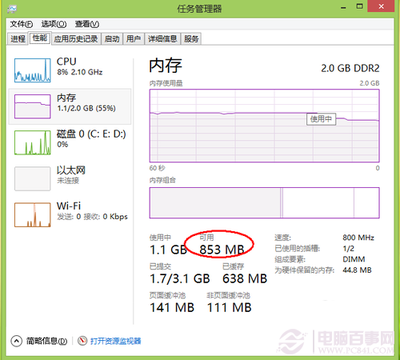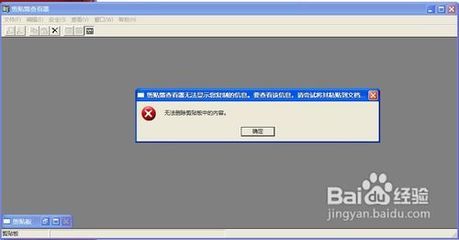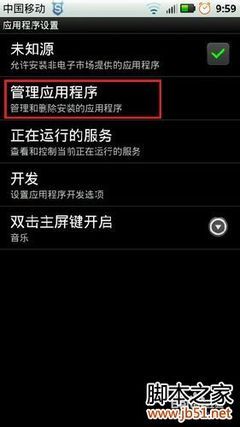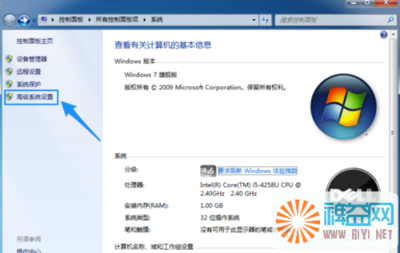在使用计算机的过程中,我们可能会遇到虚拟内存不足的情况,那么虚拟内存为什么会不足呢?虚拟内存的默认设置是由系统管理的大小,发现这样的情况时我们只需设置正确的虚拟内存大小即可。
虚拟内存不足怎么办 精――Windows 7虚拟内存不足怎么办 精 1、
右击“计算机”图标,打开的右键菜单选择“属性”命令
虚拟内存不足怎么办 精 2、
在左侧蓝色区域单击“高级系统设置”链接
虚拟内存不足怎么办 精 3、
在“高级”选项卡下单击“性能”栏的“设置”按钮

虚拟内存不足怎么办 精 4、
打开“性能选项”对话框,切换到“高级”选项卡,单击“虚拟内存”的“更改”按钮
虚拟内存不足怎么办 精_内存不足怎么办
虚拟内存不足怎么办 精 5、
去掉“自动管理所有驱动器的分页文件大小”复选框
虚拟内存不足怎么办 精 6、
选中系统所在的驱动器,接着再选择“自定义大小”选项,输入“初始大小”和“最大值”,单击“设置”按钮(虚拟内存设置原则:一般为物理内存的1.5―3倍;但也可将最小值设为物理内存的1.5―2倍,最大值为物理内存的2――3倍。 一般2G内存条的用户可设置初始值为512MB,最大值为1024MB)
虚拟内存不足怎么办 精――Windows XP虚拟内存不足怎么办 精 1、
右击“我的电脑”图标,打开的菜单单击“属性”命令
虚拟内存不足怎么办 精_内存不足怎么办
虚拟内存不足怎么办 精 2、
打开“系统属性”对话框,切换到“高级”标签,单击性能下的“设置”按钮
虚拟内存不足怎么办 精 3、
在“性能选项”对话框切换到“高级”标签,单击“虚拟内存”的“更改”按钮
虚拟内存不足怎么办 精 4、
在列表中单击设置虚拟内存的驱动器,选择“自定义大小”,输入“初始大小”和“最大值”,单击“设置”按钮(虚拟内存设置原则:一般为物理内存的1.5―3倍;但也可将最小值设为物理内存的1.5―2倍,最大值为物理内存的2――3倍。 一般2G内存条的用户可设置初始值为512MB,最大值为1024MB)
虚拟内存不足怎么办 精_内存不足怎么办
 爱华网
爱华网